
Kazalo:
- Avtor Bailey Albertson [email protected].
- Public 2023-12-17 13:05.
- Nazadnje spremenjeno 2025-01-23 12:47.
Nastavitve brskalnika Yandex: kje najti, kaj so in kako spremeniti

Vsak brskalnik lahko prilagodite sebi. Oglejmo si nastavitveni meni, ki ga je mogoče spremeniti v Yandex. Browserju, in način shranjevanja in prenosa spremenjenih možnosti v drugo napravo.
Vsebina
-
1 Katere nastavitve so na voljo v brskalniku Yandex, kje se nahajajo in kako jih spremeniti
- 1.1 Možnosti za spreminjanje videza brskalnika
- 1.2 Spreminjanje nastavitev in šifriranja proxy strežnika v skladu z GOST
- 1.3 Sinhronizacija podatkov brskalnika z uporabo skupnega računa
- 1.4 Izboljšanje internetne hitrosti v razdelku "Turbo"
- 1.5 Eksperimentalne funkcije
- 1.6 Izbira iskalnika in vklop glasovnega asistenta
- 1.7 Blokiranje neprimernih oglasov
- 1.8 Brisanje zgodovine prenosov in pošiljanje poročil o zrušitvah v brskalnik Yandex
- 1.9 Nastavitev lestvice pisave in strani
- 1.10 Spreminjanje jezika vmesnika in nastavitev prevoda strani
- 1.11 Izbira mape za prenos datotek
- 1.12 Video: nastavitve brskalnika Yandex
-
2 Kako ponastaviti vse nastavitve brskalnika Yandex
- 2.1 Video: ponastavitev nastavitev brskalnika Yandex
- 2.2 Kako obnoviti nastavitve brskalnika Yandex
- 3 Kako prenesti nastavitve brskalnika Yandex v drug računalnik
Katere nastavitve so na voljo v brskalniku Yandex, kje se nahajajo in kako jih spremeniti
Do bloka z nastavitvami lahko pridete v samo dveh kliki:
-
Kliknite levi gumb miške na ikono v obliki treh vodoravnih črt v zgornjem desnem kotu okna.

Ikona menija brskalnika Kliknite ikono s tremi vrsticami
-
Na seznamu kliknite element "Nastavitve".

Seznam razdelkov v meniju brskalnika V meniju izberite razdelek »Nastavitve«
Odpre se notranji zavihek Yandex Browser, ki vsebuje glavne parametre za nastavitev.
Možnosti za spreminjanje videza brskalnika
V razdelku "Nastavitve videza" lahko spremenite vmesnik programa. Privzeto so omogočeni vsi elementi v tem bloku. Če jih želite onemogočiti, samo počistite polja. Upoštevajmo vsako možnost posebej:
-
prikaže gumb Yandex. Nahaja se levo od naslovne vrstice v obliki črke "I". S klikom nanj bo uporabnik obiskal iskalnik z istim imenom;

Gumb Yandex Gumb "Yandex" se nahaja na levi strani naslovne vrstice brskalnika
- prikaže naslove strani v "Pametni vrstici" kot "Domena> naslov". Če je ta element omogočen, boste namesto preostalega naslova videli domeno (naslov glavne strani spletnega mesta) in ime trenutne strani;
- odprite glavno stran spletnega mesta s klikom na njegovo domeno v Smart Line. Če morate hitro odpreti domačo stran določenega vira, kliknite domeno (del naslova, ki je na začetku naslovne vrstice);
-
Pokaži gumbe za kopiranje in skupno rabo v SmartBoxu. Možnost vam omogoča, da hitro kopirate povezavo do spletnega mesta ali jo delite v družabnem omrežju: Vkontakte, Facebook, Twitter in Odnoklassniki;

Gumbi za kopiranje in skupno rabo Gumba "Kopiraj" in "Skupna raba" pomagata hitro kopirati povezavo do vira in jo deliti s prijatelji v katerem koli socialnem omrežju
-
v "Pametni vrstici" prikažite gumb za omogočanje načina branja. Nahaja se v naslovni vrstici takoj po ikoni za osvežitev strani. V načinu branja vidite samo članek, brez pojavnih oglasov, ki motijo dojemanje informacij. Izberete lahko pisavo in barvo ozadja, ki ustreza vašim očem;

Gumb za način branja Način branja omogoča uporabnikom branje člankov v priročni obliki
- izklopite animacije v ozadju, da prihranite energijo baterije. Animacija poveča porabo energije naprave. Če želite, da se baterija ne izprazni hitro, pustite kljukico ob tej možnosti;
- prikaže animirano ozadje v novem zavihku v visoki ločljivosti. Če želite, da je vaš brskalnik lepo oblikovan, omogočite ta element;
-
prikaži vir osebnih priporočil v novem zavihku Zen. Zen vsebuje opise člankov, ki jih brskalnik Yandex priporoča, da jih osebno preberete. Izbira se izvede na podlagi vaših iskalnih poizvedb in seznama tistih spletnih mest, ki so bila obiskana. Trak se nahaja pod vrstico z zaznamki na vsakem novem zavihku, ki se odpre;

Zen vir v brskalniku Yandex Vir priporočil brskalnika se nahaja pod vrstico z zaznamki
- označite aktivni zavihek. Če je ta možnost omogočena, ne boste izgubili trenutnega zavihka med številnimi odprtimi stranmi;
- omogoča ogled spletnih videoposnetkov v ločenem oknu. Filmi ali samo kratki videoposnetki se v tem primeru predvajajo ločeno od odprtih zavihkov, to je v novem oknu.
Spreminjanje nastavitev in šifriranja proxy strežnika v skladu z GOST
V bloku »Omrežje« lahko uporabnik brskalnika Yandex konfigurira proxy strežnik v svojem računalniku z gumbom »Spremeni nastavitve proxy strežnika«. To bo zagotovilo anonimnost na internetu. Vaš dejanski naslov IP, kar pomeni vašo dejansko lokacijo, bo skrit pred drugimi uporabniki omrežja.
Če morate obiskati spletno mesto, na primer www.gosuslugi.ru, ki uporablja šifriranje v skladu z algoritmi GOST, potrdite polje levo od elementa »Poveži se s spletnimi mesti z uporabo šifriranja po GOST«. V tem primeru morate imeti nameščen pripomoček "CryptoPro CSP". Na voljo je na uradni spletni strani.

V bloku "Network" lahko konfigurirate proxy strežnik in preklopite na vire, ki uporabljajo šifriranje v skladu z GOST
Sinhronizacija podatkov brskalnika z računom v skupni rabi
Sinhronizacija je konfigurirana v prvem bloku zavihka "Nastavitve". Omogoča vam premikanje vseh zaznamkov, gesel, zgodovine brskanja, nastavitev brskalnika in drugih parametrov brskalnika Yandex v druge naprave. To je mogoče zaradi splošnega računa Yandex. Za sinhronizacijo se preprosto prijavite v svoj račun. To je še posebej priročno, če morate delati v brskalniku Yandex v računalniku nekoga drugega.

Sinhronizacija obnovi vse podatke brskalnika Yandex v drugih napravah, vključno z nastavitvami programa
Izboljšanje internetne hitrosti v razdelku "Turbo"
S tem parametrom lahko pospešite program, če se je internetna hitrost zmanjšala. Tu lahko izberete naslednje vrednosti:
- "Samodejno vklopi počasne povezave." Če ne želite vsakič ročno omogočiti tega načina;
- "Vedno vklopljen". Lahko se uporablja, če je hitrost internetne povezave vedno nizka;
- "Izklopljen". Izberite to vrednost, če ste prepričani, da se internetna hitrost ne bo nikoli upočasnila.
Prav tako lahko aktivirate obvestila o spremembi hitrosti povezave in omogočite stiskanje videa. Privzeto so te možnosti označene.

Izboljšajte svojo internetno hitrost v razdelku "Turbo"
Eksperimentalne značilnosti
Vsak uporabnik brskalnika Yandex ne ve, da ima skrite nastavitve. Te se imenujejo eksperimentalne značilnosti in so v ločenem tajnem oddelku.
Če želite odpreti skrivni odsek, v vrstico brskalnika vnesite naslov: browser: // flags /.

V poskusnem oknu ni varno spreminjati parametrov
Zakaj so uporabne eksperimentalne funkcije:
- povečati zmogljivost brskalnika in povečati hitrost dela v njem (eksperimentalne funkcije platna, predvidevanje drsenja, preprost predpomnilnik za HTTP in drugi);
- blokiranje oglasov (blokator oglasov po straneh);
- vključujejo animacijo (učinki animacije), vizualne učinke zamegljenosti in odseva ter drugo.
Če opazite, da je brskalnik postal počasen, kliknite gumb "Obnovi privzete nastavitve". Vse spremembe v tem oknu bodo zavržene.
Izbira iskalnika in vklop glasovnega asistenta
V polju "Iskanje" izberite iskalnik za "Pametno črto". Lahko je Yandex, Google, Mail. Ru, DuckDuckGo in Wikipedia.

Parametri, ki jih je treba spremeniti v razdelku »Iskanje« v nastavitvah Yandexa
Na voljo so tudi naslednji parametri:
- odpiranje spletnih mest, najdenih v Yandexu, na istem zavihku z rezultati iskanja. To je neprijetno, saj se boste vedno vrnili na stran z rezultati iskanja in zapustili najdeno spletno mesto;
-
prikazuje ikono glasovne asistentke "Alice" na novem zavihku. To je modro-vijoličen gumb na levi strani zen priporočila. Po kliku nanjo uporabnik izreče vprašanje, "Alice" pa z iskalnikom "Yandex" prikaže rezultat iskanja v internetu;

Gumb za aktiviranje glasovne asistentke "Alice" Pritisnite gumb in podajte zahtevo
- glasovna aktivacija asistenta "Alice". S to možnostjo lahko aktivirate "Alice", ne da bi kliknili gumb na novem zavihku;
- vklop glasovnega asistenta "Alice". Če ne želite uporabljati te možnosti, jo lahko onemogočite tako, da počistite polje.
Blokiranje neprimernih oglasov
Razvijalci Yandexa ponujajo lastno vgrajeno blokado oglasov. Omogočite lahko dve možnosti:
- blokirajte šokantne oglase: pasice z erotičnimi, pornografskimi podobami in fotografijami nesreč, žrtev nasilja, bolezni organov itd.;
- blokiraj oglase, ki motijo brskanje: utripajoče slike; okna in zavihki, ki se odprejo, ko kliknete prazen prostor na strani.
Znebite se zgornjih neprimernih slik v internetu, tako da potrdite polje poleg teh elementov.
Če si želite ogledati, katere slike so blokirane, kliknite gumb "Blokirane slike". Če želite preprečiti, da bi blokator deloval na določenih spletnih mestih, jih dodajte na poseben seznam s klikom na gumb »Izjemna spletna mesta«.

Če želite blokirati neprimerne oglase, potrdite istoimenska polja
Brisanje zgodovine prenosov in pošiljanje poročil o zrušitvah v brskalnik Yandex
V razdelku »Osebni podatki« lahko med vnašanjem naslovov strani in iskalnimi poizvedbami aktivirate namige, sestavite poročila o zrušitvah in statistiko o uporabi brskalnika. Posebna funkcija Ne sledi, spletnim virom pošlje zahtevo, naj ne sledijo vašim podatkom.

Spremenite nastavitve v razdelku »Osebni podatki«
Če se želite znebiti seznama datotek, ki so bile prenesene z brskalnikom:
- Kliknite gumb "Počisti zgodovino prenosov".
- Izberite, kako dolgo bo trajalo brisanje informacij.
-
Preverite vrste podatkov, ki jih morate odstraniti iz pomnilnika brskalnika: zgodovina brskanja in prenosov, datoteke predpomnilnika, gesla, piškotki, podatki za samodejno izpolnjevanje obrazcev.

Brisanje zgodovine prenosov, obiskov in drugih podatkov Odstranite nepotrebne podatke iz brskalnika
- Kliknite "Počisti zgodovino".
V razdelku »Nastavitve vsebine« lahko omogočite ali onemogočite naslednje možnosti:
- shranjevanje piškotkov;
- pojavna okna;
- Flash vsebine na spletnih straneh;
- Slike;
- JavaScript;
- obdelava protokolov.
Nastavitev lestvice pisave in strani
V bloku "Spletna vsebina" lahko izberete vrsto pisave, njeno velikost, prilagodite lestvico strani. Ta prilagojena nastavitev besedila je še posebej pomembna za slabovidne uporabnike.
Če potrebujete nasvete za pouk, označite ustrezno polje. Drugi parameter bo prikazal iskalnik in poizvedbo, ki ste jo vanj zapisali, v "Pametni vrstici" na zavihku z rezultati iskanja.

Prilagodite nastavitve pisave in obseg strani
Spreminjanje jezika vmesnika in nastavitev prevajanja strani
V razdelku "Jeziki" lahko nastavite prevod strani iz tujih jezikov.

Razdelek "Jeziki" vsebuje naslednje možnosti za nastavitev jezikov in prevajanje
V tem razdelku lahko spremenite naslednje parametre:
- "Ponudite prevod strani, ki se razlikujejo od jezika vmesnika." To je potrebno za tiste ljudi, ki ne razumejo pomena napisanega v angleščini ali katerem koli drugem jeziku;
- "Pri poudarjanju besedila ponudite prevod besed in besednih zvez." Možnost je primerna za tiste, ki študirajo tuj jezik ali ki na splošno razumejo pomen zapisanega, vendar ne znajo prevesti niti ene besede niti besedne zveze;
- "Prevajajte besede tako, da premaknete kazalec in pritisnete tipko Shift."
S klikom na gumb "Jezikovne nastavitve" se odpre okno z naslednjimi parametri:
- dodajte jezik;
- spremenite jezik vmesnika;
-
omogoči preverjanje črkovanja v jeziku vmesnika in drugih jezikih, dodanih v levi stolpec.

Nastavitev jezika Dodajte jezike, omogočite preverjanje črkovanja in spremenite jezik vmesnika v oknu "Jeziki"
Izbira mape za prenos datotek
V tem razdelku lahko spremenite mapo, v katero bodo naložene datoteke z interneta. Privzeto se imenuje Prenosi ali "Prenosi". Če želite dodati drugo mapo, kliknite »Spremeni« in določite pot s pomočjo »Raziskovalca«, ki se odpre.

V tem razdelku lahko spremenite mapo za prenos datotek iz interneta
Če morate nenehno spreminjati mapo za prenos, potrdite polje na levi strani »Vedno vprašaj, kam shraniti datoteke«. Če si morate dokumente ogledati samo v pisarniških oblikah in jih ne prenesti, potrdite polje »Odpiranje datotek v pisarniških oblikah v brskalniku«. Najprej se bo dokument odprl v brskalniku Yandex in če se odločite, da ga potrebujete v računalniku, ga prenesite.
Video: nastavitve brskalnika Yandex
Kako ponastaviti vse nastavitve brskalnika Yandex
Brskalnik Yandex ima možnost ponastavitve (obnovitev parametrov na prvotne vrednosti) vseh nastavitev:
- Odprite zavihek z osnovnimi nastavitvami. Na dnu strani poiščite gumb Pokaži dodatne nastavitve.
- Poiščite razdelek »Ponastavi nastavitve brskalnika«. Kliknite "Ponastavi nastavitve".
-
Potrdite svoje dejanje s klikom na "Ponastavi" v novem majhnem oknu.

Tovarniška ponastavitev Potrdite, da želite ponastaviti vse parametre na začetno vrednost
Po tem boste videli, da:
- vse razširitve brskalnika so onemogočene;
- vsi osebni podatki in pripeti zavihki so bili izbrisani;
- privzeti iskalnik se je vrnil;
- predpomnilnik je izbrisan.
Video: kako ponastaviti nastavitve brskalnika Yandex
Kako obnoviti nastavitve brskalnika Yandex
Nastavitve Yandexa se lahko zmedejo. Na primer, po namestitvi programa se lahko iskalnik spremeni. Skupaj s programsko opremo lahko prenesete Sputnik@mail. Ru ali Guard@mail. Ru.
Da bi se izognili takim situacijam, razvijalci Yandexa svetujejo, da namestite "Browser Manager". Program vas bo opozoril, ko bodo programi drugih proizvajalcev želeli spremeniti nastavitve vašega brskalnika brez vaše vednosti. Upravitelj vam bo omogočil tudi razveljavitev vseh teh sprememb.
Če želite iskalnik vrniti na svoje mesto, morate v računalniku odstraniti programe, povezane z iskanjem Mail. Ru:
-
Kliknite gumb Start v spodnji vrstici sistema Windows ali na tipkovnici.

Meni Start v računalniku V meniju »Start« odprite »Nadzorna plošča«
-
Odprite meni nadzorne plošče in nato Programi in funkcije.

Okno nadzorne plošče Izberite razdelek "Programi in funkcije"
-
Na seznamu poiščite "Sputnik" ali "Guard". Z desno miškino tipko kliknite na element in izberite "Delete".

Okno programov in funkcij Na seznamu poiščite programe, povezane z Mail. Ru
- Zdaj preverite razdelek za zagon računalnika. Za to pridržite tipki Ctrl + Shift + Delete.
- Izberite razdelek »Upravitelj opravil«.
-
Pojdite na blok "Zagon". Izklopite procese z Mail. Ru v njihovih imenih. Če želite to narediti, z levo miškino tipko kliknite postopek, da ga izberete, in kliknite spodnji gumb "Onemogoči".

Zavihek za zagon Poiščite in onemogočite procese, povezane z Mail. Ru
- Pojdite v razdelek »Nastavitve« v brskalniku Yandex. Poiščite blok "Iskanje" in nastavite želeni iskalnik.
Če ste izgubili druge nastavitve, jih lahko dobite nazaj tako, da izbrišete profil v razdelku »Nastavitve« in ponovno sinhronizirate. O sinhronizaciji bomo govorili v naslednjem poglavju članka.
Kako prenesti nastavitve brskalnika Yandex v drug računalnik
Sinhronizacija vam pomaga spremeniti spremenjene nastavitve brskalnika v drug računalnik. Obnovite nastavitve brskalnika v drugi napravi, kot sledi:
- Odprite zavihek "Nastavitve".
- V prvem bloku »Sinhronizacija« kliknite »Konfiguriraj sinhronizacijo«.
-
Brskalnik vas bo premaknil na drug zavihek. Če ste se v tem brskalniku že prijavili v svoj nabiralnik Yandex in shranili geslo, bo sistem najprej ponudil ta račun. Če želite nastavitve shraniti v tem računu, kliknite »Omogoči sinhronizacijo«. V nasprotnem primeru kliknite "Omogoči z drugim računom".

Sinhronizacija z računom Yandex Vklopite sinhronizacijo s svojim računom
-
Preusmerjeni boste na prijavno stran. Če imate e-poštni račun, vnesite podatke iz njega. V nasprotnem primeru kliknite "Ustvari račun".

Prijavite se v svoj račun Yandex Prijavite se v sistem
-
Izpolnite vsa polja: ime, priimek, prijava, geslo, številka mobilnega telefona. Kliknite »Pridobi kodo«, da potrdite svojo telefonsko številko.

Registracija Yandex računa Izpolnite obrazec za registracijo računa Yandex
- Vnesite kodo in kliknite "Potrdi".
- Kliknite rumeni gumb "Registracija".
-
Sistem bo odprl zavihek, v katerem vas bo obvestil, da je sinhronizacija nastavljena in pripravljena na delo. Ponudila bo tudi namestitev "Yandex. Disk" za shranjevanje vseh vaših podatkov v oblaku. Kliknite "Zapri okno", "Namesti Yandex. Disk" ali "Spremeni nastavitve", da si ogledate in spremenite nabor sinhroniziranih podatkov.

Obvestilo o pripravljenosti za sinhronizacijo Sinhronizacija podatkov z računom Yandex je omogočena
-
Prepričajte se, da je poleg vseh elementov, ki jih želite sinhronizirati, vključno z nastavitvami, kljukica.

Nabor parametrov za sinhronizacijo Izberite možnosti za sinhronizacijo
- Kliknite gumb "Zapri okno". Zdaj se lahko varno prijavite v svoj račun Yandex v drugih napravah: videli boste vse zaznamke, nastavitve in druge podatke, ki so bili v prvotnem računalniku.
V brskalniku Yandex je veliko nastavitev, od parametrov videza brskalnika in izbire mape za prenos do blokiranja oglasov, spreminjanja naslova IP in glasovnega iskanja z Alice. Vsi glavni parametri bodo po dveh kliki miške pred vašimi očmi. Nastavitve lahko shranite v svoj račun Yandex in jih s sinhronizacijo premaknete v brskalnik v drugi napravi. Če vam parametri, ki so bili predhodno nastavljeni v brskalniku, niso všeč, jih ponastavite na začetne.
Priporočena:
Kaj Storiti, če Je Mačka Ugriznila Ali Opraskala, Kaj Storiti, če Je Mesto Ugriza Oteklo (roka, Noga Itd.), Kaj Je "bolezen Mačjih Prask"

Posledice mačjih ugrizov in prask. Prva pomoč človeku. Zdravniška pomoč: imunizacija, antibiotična terapija. Preventivni ukrepi
Mačja Meta: Za Kaj Služi, Kje Raste, Opis Rastline, Značilnosti Uporabe, Ali Jo Lahko Gojimo Doma, Fotografija

Mačja meta: za kaj je namenjena, kje raste, opis, uporaba, fotografije, ocene
Ali Je Mogoče V Trgovino Vstopiti S Psom Ali Ne
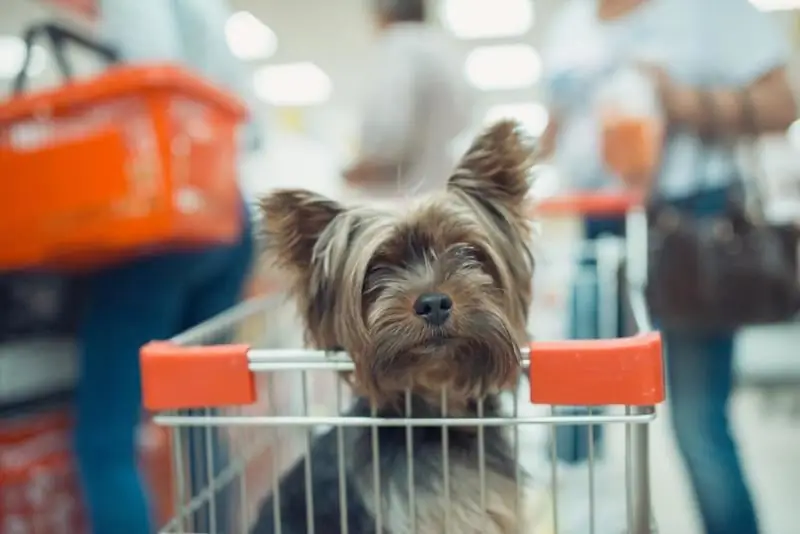
Ali je mogoče iti s psom v trgovino. Kaj pravi zakon. Rešitev neodvisne trgovine
Kje Lahko Najdete Bogatega Fanta

Kje lahko srečate premožnega človeka in kako to najbolje storiti
Kje Lahko Na Kmetiji Uporabimo Kocke Ledu?

Opomba hostesi: nestandardna uporaba ledenih kock v vsakdanjem življenju
